Windows 11/10'da Çalışma Zamanı Hatası 217 nasıl düzeltilir
Bir uygulamayı açarken Windows PC'de(Windows PC) Runtime Error 217(Runtime Error 217) ile karşılaşabilirsiniz . Bu sorunun eksik indirme paketi, bozuk dosyalar vb. gibi birden çok nedeni olabilir. Hata, Çalışma Zamanı hatasının(Runtime error) oluştuğu adresi de belirtecektir. Örneğin , 00580d29, 004bb10d, 5009763B, 0047276a, 0041fae1'de Çalışma Zamanı Hatası 217 diyebilir.(Runtime Error 217)
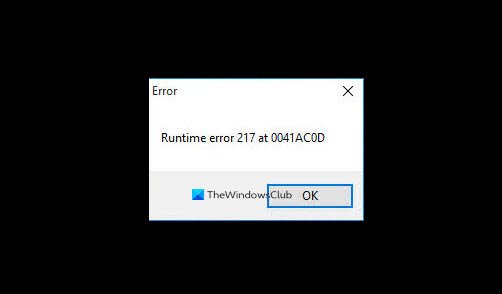
(Fix Runtime Error 217)Windows 11/10'da Çalışma Zamanı Hatası 217'yi Düzeltin
Windows 11/10'da Çalışma Zamanı Hatası(Runtime Error 217) 217'yi düzeltmek için yapabileceğiniz şeyler şunlardır :
- SFC ve DISM'yi çalıştırın
- Uygulamayı yeniden yükleyin
- Repair Microsoft Visual C++ kurulumunu onarın
- Temiz Önyükleme Durumunda Sorun Giderin.
Onlar hakkında ayrıntılı olarak konuşalım.
1] SFC ve DISM'yi çalıştırın

Bu hatanın en yaygın nedenlerinden biri bozuk sistem dosyalarıdır ve bu iki komutla bunları düzelteceğiz. Bunu yapmak için Komut İstemi'ni(Command Prompt) yönetici olarak başlatın, aşağıdaki komutları yazın ve aynı anda Enter'a(Enter) basın.
sfc /scannow
Dism /Online /Cleanup-Image /ScanHealth
Şimdi uygulamayı çalıştırmayı deneyin, umarım hatayla karşılaşmazsınız.
2] Uygulamayı yeniden yükleyin
Bu sorunun başka bir nedeni de eksik indirmedir, bu nedenle bu hatayı çözmek için bu hataya neden olan uygulamayı yeniden yüklememiz gerekir. Bunu yapmak için Win + S , “ Program ekle veya kaldır(Add or remove programs) ” yazın ve Aç'ı tıklayın(Open) . Şimdi size Runtime(Runtime) hatası veren uygulamayı bulun , seçin ve Kaldır'a(Uninstall) tıklayın .
Şimdi uygulamayı yeniden yükleyin ve umarım, Runtime Error 217 düzeltilecektir.
İlgili(Related) : Windows'ta Çalışma Zamanı Hatası R6034'ü Düzeltin(Runtime Error R6034) .
3] Repair Microsoft Visual C++ kurulumunu onarın

Bunu düzeltmek için yapabileceğiniz başka bir şey de Microsoft Visual C++ 'ı onarmaktır . Bunu yapmak için şu adımları izleyin:
- Başlat Menüsü'nden Denetim Masası'nı başlatın ve (Control Panel )Programlar ve Özellikler'e tıklayın.(Programs and Features)
- Microsoft Visual C++ 2015-2019 Redistributable (x64) öğesini seçin ve Change > Repair.
Microsoft Visual C++ ı onarmak için ekrandaki talimatları izleyin . Umarım, bu Çalışma Zamanı(Runtime) hatasını düzeltir.
4] Temiz Önyükleme Durumunda Sorun Giderme
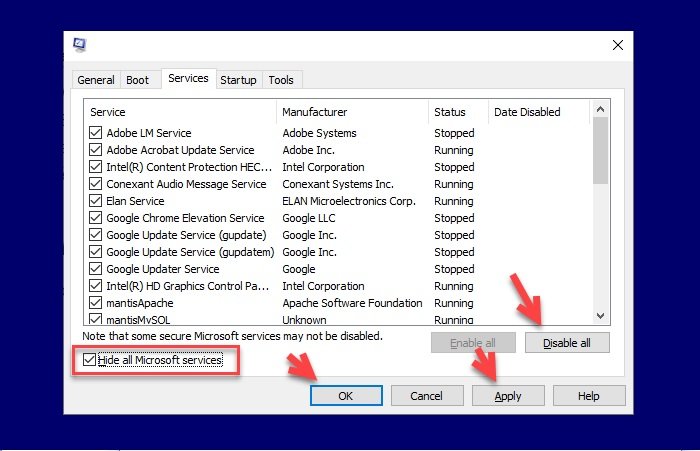
Çoğu durumda, sorunu ilk iki yöntemle çözebilirsiniz, ancak bunu başaramazsanız, Temiz Önyükleme(Clean Boot State) Durumunda sorun gidermeyi deneyin . Bu şekilde, sorunun üçüncü taraf bir uygulamadan kaynaklanıp kaynaklanmadığını göreceğiz.
Bunu yapmak için şu adımları izleyin:
- Win Win + R basın , “ msconfig ” yazın ve Enter'a(Enter) basın .
- Normal başlangıç'ı(Normal startup) seçin , Hizmetler(Services) sekmesine gidin, " Tüm Microsoft hizmetlerini gizle(Hide all Microsoft services) "yi işaretleyin ve Tümünü Disable all > Apply > Ok Tamam'ı tıklayın .
- Bilgisayarınızı yeniden başlatın ve sorunun devam edip etmediğini kontrol edin.
Temiz Önyükleme(Clean Boot) durumunda Çalışma Zamanı Hatası(Runtime Error) yaşamıyorsanız , aynısını tekrar yapmayı deneyin, ancak bu sefer bazı hizmetlerin işaretini kaldırın. Sorunun tam suçlusunu bulana kadar bu adımı tekrarlayın.
Umarım bu çözümler Runtime Error 217'yi(Runtime Error 217) düzeltmenize yardımcı olmuştur .
Sonrakini Okuyun:(Read Next:)
- Yazdırma Sırasında Çalışma Zamanı Hatası 482'yi Düzeltin(Fix Runtime Error 482 while Printing)
- Microsoft Excel'de Çalışma Zamanı Hatası 1004 nasıl düzeltilir(How to fix Runtime Error 1004 in Microsoft Excel)
- Çalışma zamanı hatası 429, ActiveX bileşeni nesne oluşturamıyor.(Runtime error 429, ActiveX component can’t create object.)
Related posts
Runtime Error 482 - Windows 10'te baskı hatası
Fix Runtime Error R6034 Windows 11/10'da
Fix atibtmon.exe Runtime Error AC power kablosunu ayırmadan
Windows 10'da Fix Application Load Error 5:0000065434
Fix Bdeunlock.exe Bad image, System Error veya cevap verme hataları
Fix Error 503, Service Unavailable - Buhar
Windows 10'da Fix Logitech Setpoint Runtime error
Fix Microsoft Office Error Code 0x426-0x0
Fix Application Error 0xc0150004 Windows 11/10'da
Fix Error code 0x80070035, network path, Windows'ta bulunamadı
Windows 10'da Fix AppModel Runtime Errors 57, 87, 490 vb
Windows'un 10 Fix Windows Defender Error 0x800b0100
Windows'un 11/10 tarihinde VPN Error 806 (GRE Blocked) Nasıl düzeltilir
Bu aracı, Error kodu 0x80080005 çalıştıran bir sorun oluştu - 0x90018
Request çünkü I/O device ait yapılamadı (0x8078012D)
Windows 10'te Fix Script Error
Fix Error Code 30038-28 Office güncellendiğinde
Fix Error Code 19, Windows bu hardware device'yı başlatamıyor
Fix AppModel Runtime Errors 65, 69 ve 79
Windows 11/10'da Fix Error 0xc00000e9
